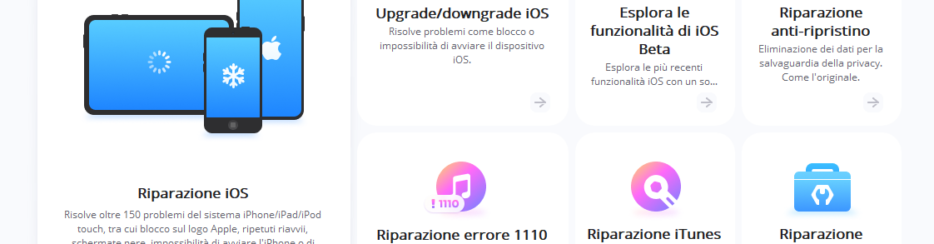
In questo articolo vogliamo parlare di un problema che fortunatamente non accade spesso ma che potrebbe comparire su alcuni iPhone. Stiamo parlando del problema del touch screen iPhone che in molti casi smette di funzionare a dovere specialmente dopo aver fatto un aggiornamento iOS. Se anche tu ti trovi nella stessa situazione allora qui di seguito troverai diversi consigli e possibili soluzioni al problema, anche perché si tratta quasi sicuramente di un problema “software” che è risolvibile o manualmente o tramite dei programmi esterni.
Ci sono comunque anche casi in cui il Touch Screen del iPhone non funziona perché rotto o ha avuto un urto non irrilevante, allora molto probabilmente dovrai cambiare il display, ma prima potrai provare a recuperare dati dal iPhone con LCD rotto.
Ritornando invece al problema del touch screen non funzionante dopo un aggiornamento, ecco quali “scherzetti” potresti notare:
- Touch screen non funziona durante la ricezione delle chiamate
- Touch Screen non funziona quando si sfiora o tocca lo schermo del iPhone
Qui di seguito le soluzioni più efficaci per riportare il touchscreen alla sua funzionalità standard e regolare.
Sommario
Come Riparare Touch Screen iPhone non Funziona
Soluzione n.1: Riavvio Forzato
Questa è la soluzione più banale ma che in molti casi risolve efficacemente il problema. Ecco come fare il riavvio forzato del tuo iPhone:
- Premi il pulsante di accensione per alcuni secondi
- Trascina il dito sullo schermo verso il basso per spegnere il dispositivo
- Attendi che l’iPhone si riavvii nuovamente
Se il touchscreen non funziona nemmeno per lo spegnimento del dispositivo allora premi in rapida successione i tasti Volume Su, Volume Giù e Power (il tasto laterale di destra). Poi continua a tenere premuto il tasto Power finché sullo schermo non appare prima la levetta per spegnere l’iPhone e poi il logo di Apple. Attendi, che lo schermo del dispositivo diventi nero e rilascia subito la pressione del tasto di accensione: in questo modo l’iPhone dovrebbe spegnersi.
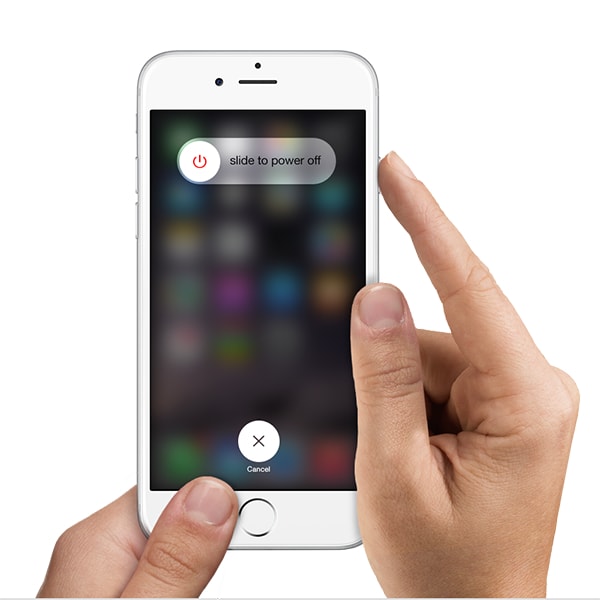
Soluzione n.2: Verifica impostazione 3D Touch
Se il semplice riavvio non ha risolto il problema allora bisogna cercare la soluzione più all’interno. Prima però di concludere che il problema sia l’aggiornamento software effettuato, conviene controllare l’impostazione sulla sensibilità Touch 3D del iPhone. Ecco cosa fare:
- Vai nelle impostazioni
- Vai in Generale> Accessibilità
- Scorri verso il basso e tocca l’opzione “3D Touch”.
- Qui potrai attivare/disattivare l’opzione e regolare anche la sensibilità al tocco come desideri

Soluzione n.3: Verifica impostazione 3D Touch
Se i due consigli precedenti non hanno funzionato allora è quasi certo che la causa del problema è nell’aggiornamento software. In questo caso la maggior parte delle persone pensano subito ad effettuare un reset del iPhone alle impostazioni di fabbrica, il che significa anche subire una notevole perdita di dati se non si ha un backup recente.
In pochi sanno però che grazie al programma dr.Fone per iOS e alla sua funzione “iOS Repair” è possibile andare a riparare il sistema operativo del iPhone senza andare a cancellare tutti i dati. Il suo funzionamento è davvero banale e puoi trovare una dettagliata guida qui: Come riparare firmware iPhone
Una volta effettuata la riparazione del software del tuo iPhone, noterai che il touch screen riprenderà a funzionare come sempre.
NB: La riparazione del dispositivo avviene andando a reinstallare nuovamente l’ultimo aggiornamento iOS disponibile per quel modello di iPhone.
Soluzione n.4: Ripristino iPhone tramite iTunes
Questa è la soluzione “drastica” che ripristina l’iPhone alle condizioni di fabbrica, cancellando tutti i dati presenti su di esso. Ecco i semplici passi da seguire
Assicurati innanzitutto di avere sul tuo PC l’ultima versione di iTunes

-
- Collega l’iPhone al computer via USB
- Da iTunes accedi alla scheda Dispositivo > Generale > Questo Computer > Clicca su “Back Up Adesso”.
- Clicca poi su ‘Ripristina iPhone.’
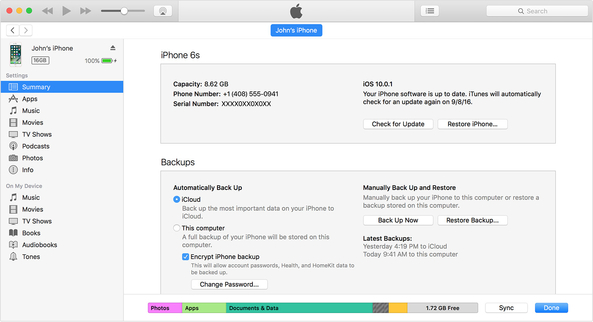
Attendi il completamento del ripristino e poi riavvia il tuo iPhone per vedere se il touch screen funziona nuovamente.

GloboSoft è una software house italiana che progetta e sviluppa software per la gestione dei file multimediali, dispositivi mobili e per la comunicazione digitale su diverse piattaforme.
Da oltre 10 anni il team di GloboSoft aggiorna il blog Softstore.it focalizzandosi sulla recensione dei migliori software per PC e Mac in ambito video, audio, phone manager e recupero dati.


Risolto il bloco del touch grazie a questo articolo
Reset forzato
Ho portato il telefono (iPhone 11) in assistenza avendo il touch bloccato. Non potendo nemmeno provare a spegnerlo, mi hanno sbloccato immediatamente il touch eseguendo il reset forzato ovvero premendo una sequenza di tasti che riporto qui di seguito: tasto destro (quello a destra in alto), poi volume alto e poi tasto volume basso.
Salve a tutti, ma scusate se il touch screen nn funziona il cellulare NON SI PUO ne spengere, ne immettere il codice PIN di avvio, quindi, al momento con il touch screen che nn funziona NON POSSO fare nulla NEANCHE SPEGNERLO…perché per spegnerlo bisogna far scorrere la levetta su off E QUESTO IL TOUCH SC. NN LO PERMETTE….NON FUNZIONA!!! Si può riavviare ma chi di voi NON HA IL PIN per acceder???? quindi niente TS niente PIN niente telefono
Cosa posso fare??? ho un vecchio TS e posso provare a vedere se cambiando questo potrò riusare il mio cell i.phone 6
FATEMI SAPERE ma la vedo DUR!!!!
Grazie 1000
Ho il tuo stesso problema di un iPhone SE…hai risolto?